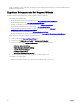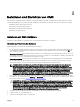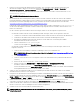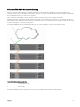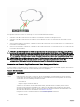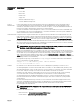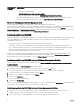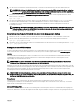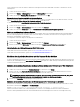Users Guide
wenn Sie den Browser oder eine andere Schnittstelle wie beispielsweise Remote-RACADM verwenden. So deaktivieren Sie den
Phishing-Filter:
1. Starten Sie den Internet Explorer.
2.
Klicken Sie auf Extras → Phishing-Filter und dann auf Phishing-Filter-Einstellungen.
3. Wählen Sie die Option Phishing-Filter deaktivieren aus und klicken Sie auf OK.
Herunterladen von Dateien vom CMC mit Internet Explorer
Wenn Sie zum Herunterladen von Dateien vom CMC den Internet Explorer verwenden, kann es zu Problemen kommen, wenn die
Option Verschlüsselte Seiten nicht auf der Festplatte speichern nicht aktiviert ist.
So aktivieren Sie die Option Verschlüsselte Seiten nicht auf der Festplatte speichern:
1. Starten Sie den Internet Explorer.
2. Klicken Sie auf Tools → Internetoptionen und klicken Sie dann auf Erweitert.
3. Wählen Sie im Abschnitt Sicherheit die Option Verschlüsselte Seiten nicht auf der Festplatte speichern aus.
Aktivieren von Animationen in Internet Explorer
Wenn Sie Dateien über die Webschnittstelle herunter- oder hochladen, dreht sich ein Dateiübertragungssymbol und zeigt damit an,
dass eine Übertragungsaktivität stattfindet. Wenn Sie Internet Explorer verwenden, muss der Browser so konfiguriert sein, dass
Animationen wiedergegeben werden können.
So konfigurieren Sie Internet Explorer zum Abspielen von Animationen:
1. Starten Sie den Internet Explorer.
2. Klicken Sie auf Tools → Internetoptionen und klicken Sie dann auf Erweitert.
3. Gehen Sie zum Abschnitt Multimedia und wählen Sie die Option Animationen auf Webseiten wiedergeben aus.
Herunterladen und Aktualisieren der CMC-Firmware
Um die CMC-Firmware herunterzuladen, gehen Sie zu Herunterladen der CMC-Firmware.
Um die CMC-Firmware aktualisieren, gehen Sie zu Aktualisieren der CMC-Firmware.
Einrichten des physischen Standorts und des Namens für das Gehäuse
Sie können den Gehäusestandort in einem Rechenzentrum und den Gehäusenamen durch das Ermitteln des Gehäuses im Netzwerk
einrichten (der Standardname lautet cmc-„Service-Tag-Nummer“). Beispiel: Eine SNMP-Anfrage für den Gehäusenamen gibt den
von Ihnen konfigurierten Namen aus.
Einrichten des physischen Standorts und des Namens für das Gehäuse unter Verwendung der Web-Schnittstelle
So richten Sie den Standort und den Namen für ein Gehäuse über die Webschnittstelle ein:
1. Wählen Sie im rechten Fensterbereich Gehäuseübersicht aus, und klicken Sie auf Setup.
2. Geben Sie auf der Seite Allgemeine Gehäuseeinstellungen den physischen Standort und den Gehäusenamen ein. Weitere
Informationen zum Festlegen der Gehäuseeigenschaften finden Sie in der Online Hilfe.
ANMERKUNG: Das Feld Gehäusestandort ist optional. Es wird empfohlen, die Felder Rechenzentrum, Gang, Rack
und Rack-Steckplatz zu verwenden, um den physischen Standort des Gehäuses anzuzeigen.
3. Klicken Sie auf Anwenden. Die Einstellungen werden gespeichert.
Einrichten des physischen Standorts und des Gehäusenamens unter Verwendung von RACADM
Informationen zum Einrichten von Gehäusenamen, Standort, Datum und Uhrzeit für die Befehlszeilenschnittstelle finden Sie in den
Abschnitten zu den Befehlen setsysinfo und setchassisname.
Beispiel: racadm setsysinfo -c chassisname oder racadm setsysinfo -c chassislocation
Weitere Informationen finden Sie im Chassis Management Controller for PowerEdge FX2/FX2s RACADM Command Line
Reference Guide (RACADM-Befehlszeilen-Referenzhandbuch für Chassis Management Controller für PowerEdge FX2/FX2s).
30